Les mises à jour d’Android ne plaisent pas toujours à tout le monde. Si vous envisagez de revenir à une version antérieure, il est parfois possible de rétrograder votre appareil Android. Voici comment procéder.
Il est crucial de souligner les risques avant de commencer. La rétrogradation d’un téléphone Android n’est généralement pas une opération recommandée ni aisée, et elle entraînera presque inévitablement la perte de toutes les données enregistrées sur l’appareil. Il est donc impératif de sauvegarder votre téléphone avant de vous lancer.
De plus, cette manipulation pourrait annuler la garantie de votre appareil ou même le rendre inutilisable, le transformant en déchet électronique. Par conséquent, nous vous conseillons fortement de ne pas tenter cette opération si vous n’avez pas une solide expérience dans la modification de micrologiciels et si vous ne comprenez pas parfaitement les risques encourus.
Préparation avant le flashage de votre téléphone
La facilité avec laquelle vous pouvez rétrograder votre appareil Android dépend grandement de son fabricant. Certains constructeurs facilitent le « flashage » d’images de micrologiciel, tandis que d’autres le rendent extrêmement compliqué.
Le processus de flashage typique nécessite de déverrouiller d’abord le chargeur de démarrage. Tous les téléphones Android ne le permettent pas. Vous devez donc vérifier si le fabricant de votre appareil propose une méthode officielle de déverrouillage ou s’il faut recourir à une méthode alternative.
N’oubliez pas que le déverrouillage du chargeur de démarrage effacera entièrement le stockage interne de votre appareil. Une sauvegarde préalable de vos données est donc absolument indispensable, sous peine de les perdre définitivement.
Une fois le chargeur de démarrage déverrouillé, vous pourrez flasher votre appareil avec une version antérieure d’Android. Sachez que ce déverrouillage annulera très probablement la garantie de votre appareil.
Les téléphones de la série Google Pixel sont les plus faciles à flasher. Google fournit des images d’usine pour les appareils Pixel, avec différentes versions pour Android 9 et 10. Vous aurez besoin du SDK Android installé, incluant les outils Fastboot et Android Debug Bridge (ADB), pour flasher ces appareils.
Pour les autres fabricants, la situation est plus variable. Si le fabricant ne propose pas d’images de micrologiciel, il faudra les chercher ailleurs. Le forum XDA-Developers est un bon point de départ pour trouver des images rétrogradées pour votre modèle, mais n’oubliez pas de vérifier le site web officiel de votre fabricant.
Le flashage d’appareils non-Google est possible avec la méthode Fastboot, mais il existe des outils tiers pour certains fabricants comme Samsung.
Flashage manuel avec Fastboot et ADB
La méthode la plus « officielle » pour rétrograder votre appareil Android est la méthode Fastboot. Bien qu’elle ne soit pas encouragée par tous les fabricants, l’ outil Fastboot est fourni par Google et devrait fonctionner avec les images de micrologiciel officielles de presque tous les constructeurs.
Pour continuer, vous devez pouvoir déverrouiller votre chargeur de démarrage et disposer d’une image de micrologiciel compatible avec votre appareil et votre opérateur. Assurez-vous également que le débogage USB est activé sur votre téléphone avant de commencer.
Si vous avez l’image de micrologiciel, votre chargeur de démarrage est déverrouillé et le SDK Android est installé, connectez votre téléphone Android à votre ordinateur. Les instructions ci-dessous sont pour Windows 10, mais les commandes ADB et Fastboot sont similaires sur macOS et Linux.
Ouvrez l’explorateur de fichiers et naviguez jusqu’à l’emplacement où est installé le SDK Android. Assurez-vous que les fichiers image Android à flasher se trouvent également dans ce dossier. Ils sont généralement compressés dans un fichier ZIP contenant plusieurs fichiers IMG. Décompressez les fichiers à cet emplacement.
Dans le dossier, maintenez la touche Maj enfoncée, faites un clic droit dans la fenêtre, et choisissez « Ouvrir la fenêtre PowerShell ici ». Sur macOS ou Linux, ouvrez ce dossier dans l’application Terminal.
Tapez `adb devices` dans la fenêtre Windows PowerShell pour vérifier que votre appareil est détecté. Si c’est le cas, tapez `adb reboot bootloader` pour redémarrer et accéder au menu du chargeur de démarrage Android.
Si les commandes ADB ne fonctionnent pas, utilisez `.\adb`.
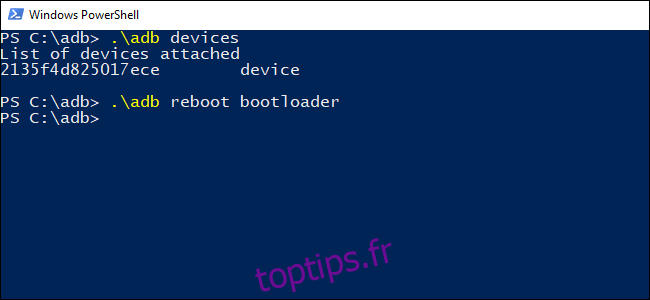
La plupart des micrologiciels incluent un script « flash-all » qui flashera tous les fichiers image. Une fois que votre appareil est en mode bootloader, tapez `flash-all` pour lancer le flashage.
Si le script flash-all ne fonctionne pas, vous devrez flasher manuellement chaque élément. Entrez les commandes suivantes dans Windows PowerShell (ou Terminal) en appuyant sur Entrée après chaque ligne :
fastboot flash bootloader
fastboot reboot-bootloader
fastboot flash radio
fastboot reboot-bootloader
fastboot -w update
Une fois ce processus terminé, votre téléphone devrait redémarrer et, si le flashage a réussi, votre appareil fonctionnera avec la version d’Android rétrogradée.
Utilisation d’outils de flashage tiers
Grâce au travail de développeurs bénévoles, des outils de flashage tiers existent. Ces outils, souvent spécifiques à un fabricant, offrent une alternative à la méthode Fastboot pour flasher le micrologiciel.
Si aucun outil tiers n’est disponible pour votre appareil, il est préférable d’utiliser la méthode Fastboot expliquée ci-dessus.
Les appareils Samsung peuvent utiliser Odin pour rétrograder leurs téléphones. C’est l’un des outils de flash les plus connus, en dehors de la méthode officielle Fastboot.
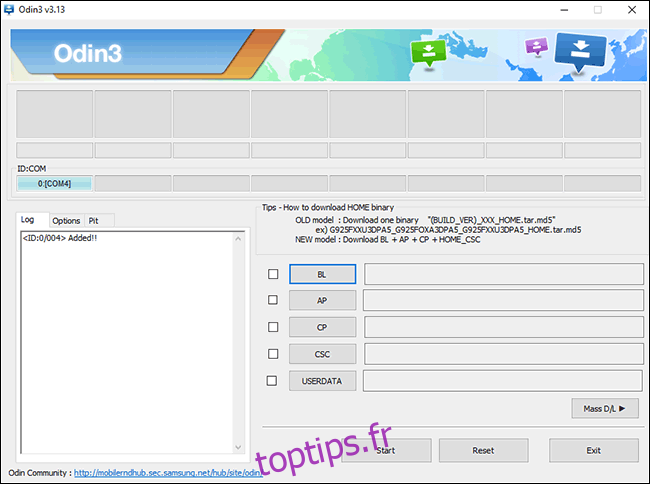
L’interface d’Odin n’est pas la plus intuitive pour les débutants, mais elle permet de flasher certains appareils Samsung, y compris les derniers téléphones Galaxy débloqués.
N’oubliez pas que certains opérateurs verrouillent le chargeur de démarrage sur les téléphones qu’ils vendent. Ces opérateurs peuvent être réticents à autoriser le déverrouillage tant que le téléphone n’est pas entièrement payé.
D’autres outils existent pour différents fabricants. Ce post sur XDA Developers liste divers outils de flashage pour les appareils Motorola, dont RSD Lite. Les propriétaires d’appareils Huawei peuvent utiliser Huawei Recovery Update Tool (HuRuUpdater).
Il est important de rappeler que l’utilisation de ces outils n’est pas garantie et qu’ils ne sont pas approuvés par les fabricants. Que vous utilisiez un outil tiers ou la méthode Fastboot, le risque d’endommager votre appareil reste le même.
Encore une fois, avant de commencer, assurez-vous d’avoir sauvegardé votre téléphone, car il sera effacé pendant le processus de flashage.